اِکسل (Excel) یکی از برنامههای محبوب و کاربردی است که امکان مدیریت، تجزیه و تحلیل و نمایش دادهها را به کاربران میدهد. اما آیا میدانستید که میتوان اکسل را روی گوشی هم نصب و استفاده کرد؟ بهترین برنامهای اکسل اندروید و برنامههای صفحه گسترده: AndrOpen Office، Docs To Go، Google Sheets، Microsoft Excel، OfficeSuite، Polaris Office، Quip، SmartOffice، Table Notes، WPS Office هستند که در میان این لیست اپلیکیشن مایکروسافت آفیس (اکسل)، محبوبیت بیشتری دارد.
در این مقاله، قصد داریم چگونگی کار با اکسل در گوشی را به صورت مرحله به مرحله پیش ببریم. برای این کار، به دو چیز نیاز دارید: اکانتِ مایکروسافت و برنامۀ رسمی اکسل برای گوشی. بیایید شروع کنیم.
گام اول: ساخت یا ورود به اکانت مایکروسافت
برای کار با اکسل در گوشی، شما باید علاوه بر دانلود اکسل یک اکانت مایکروسافت داشته باشید. اگر از قبل اکانت دارید، با همان وارد شوید. اگر اکانت ندارید، یک اکانتِ رایگان بسازید.
برای این کار، میتوانید از لینک زیر استفاده کنید:
گام دوم: دانلود و نصب برنامه اکسل برای گوشی
حالا برای کار با اکسل در گوشی، نرم افزار اکسل را روی تلفن همراهتان دانلود و نصب کنید. برنامه اکسل گوشی هم برای سیستم عاملهای اندروید هم برای آیاواس در دسترس بوده و به صورت رایگان قابل دریافت است. برای دانلود و نصب برنامه اکسل از طریق فروشگاهپلی، برنامه بازار یا لینک مستقیم آن در گوگل اقدام کنید.
گام سوم: ورود به برنامه اکسل
پس از دانلود و نصب، آیکُن اِکسل را روی صفحه اصلی گوشی میبینید. روی آیکون Excel ضربه بزنید و وارد برنامه شوید. علامت مثبت بالای صفحه را بزنید و یک صفحه خالی از اکسل را باز کنید.
پیشنهاد مطالعه: معرفی قابلیت تایم شیت در اکسل و استفاده از آن
گام چهارم: تایپ کردن در اکسل موبایل
حالا میتوانید هنگام کار با اکسل در گوشی هر چه که میخواهید تایپ کنید؛ متن یا اعداد. از آنجایی که بیشترین چالش کاربران، چگونگی نوشتن اعداد است ما در ادامه، نوشتنِ فرمول ریاضی را یاد خواهیم داد.
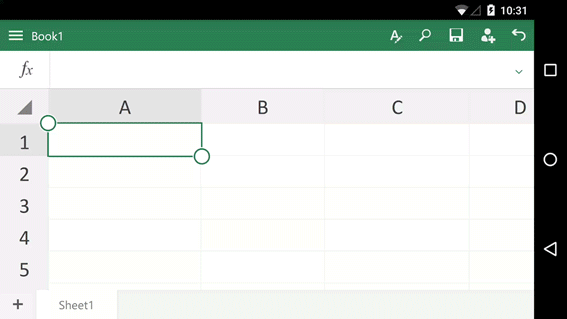
اگر میخواهید در یک جدول عدد بنویسید، ابتدا باید روی نوار فرمول fx (که در بالا یا پایین صفحه قرار دارد.) کلیک کنید. سپس با استفاده از کیبورد در هر سلول اکسل اعداد را بنویسید. بعد از اتمامِ نوشتن، برای اعمال نوشتهها روی دکمهای که شکل یک تیک سبز است کلیک کنید. برای نوشتن اعداد در سلول دیگر، روی سلولی که میخواهید کلیک کنید.
تایپ یک فرمول در اکسل گوشی
برای نوشتن فرمول ریاضی و کار با اکسل در گوشی ابتدا دکمهای که روی آن fx نوشته شده را بزنید. با فشردن آن، یک پنجره باز میشود که در آن لیستی از توابع مختلف اکسل را میتوانید مشاهده کنید. این توابع برای انجام محاسبات مختلف بر روی دادههای شما به کار میروند.
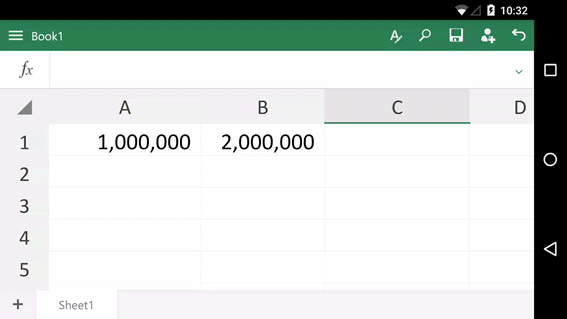
برای انتخاب یک تابع، روی نام آن کلیک کنید و سپس دنبالهای از پرانتزها و آرگومانها را مشاهده خواهید کرد. آرگومانها مقادیری هستند که تابع را با آنها محاسبه میکند و میتوانند عدد، متن، محدوده سلولها یا حتی تابع دیگری باشند. برای نوشتن فرمول، باید آرگومانهای مورد نیاز تابع را با کاما از هم جدا کنید و درون پرانتز قرار دهید. بعد از تکمیل فرمول، دکمه Enter را بزنید تا نتیجه آن را ببینید.
پیشنهاد مطالعه:تبدیل تاریخ میلادی به شمسی در اکسل
پاکسازی، کپی، برش و پیست کردن یک سلول
برای حذف/کپی/برش/پیست کردنِ محتوای یک سلول در جدول، ابتدا باید آن سلول را نگه دارید. سپس، از منویی که ظاهر میشود، گزینۀ مورد نظر را بزنید.
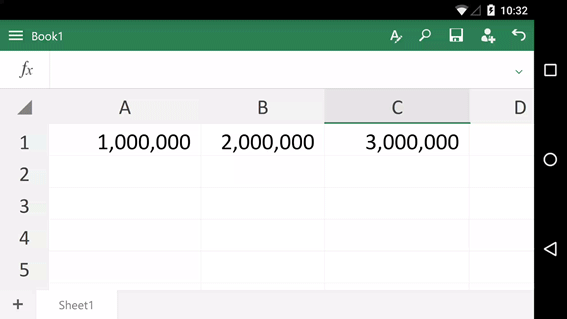
حرکت دادن یک ستون
یکی از موارد مهم کار با اکسل در گوشی، جابجایی ستون است. برای کشیدن جدول و جابجایی ستون، ابتدا روی نام ستون در بالای جدول کلیک کنید. این کار باعث میشود که ستون انتخاب شود و رنگ آن تغییر کند. سپس دوباره روی نام ستون کلیک کنید و انگشت خود را به سمت چپ یا راست بکشید.
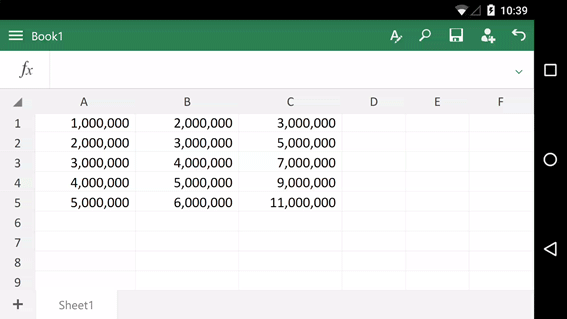
گام پنجم: ارسال فایل اکسل از طریق گوشی
برای ارسال فایل اکسل از طریق گوشی به دیگران از گزینه «اشتراک گذاری» در منوی بالای صفحه استفاده کنید. ارسال فایل با هر برنامهای که روی گوشیتان نصب باشد (ایمیل، بلوتوث، تلگرام، واتساپ و غیره) امکانپذیر است.
توجه داشته باشید که برای ارسال یا دریافت فایل اکسل از طریق گوشی، باید فایل را به فرمت xlsx ذخیره کنید. اگر به فرمتهای دیگر مانند xls یا csv ذخیره کنید، احتمال دارد که با مشکلات سازگاری روبرو شوید.
پیشنهاد مطالعه: صفحه بندی در اکسل به زبان ساده
سخن پایانی
در این مقاله، کار با اکسل در گوشی را یاد دادیم. اکسل گوشی تمام امکانات اکسل کامپیوتر را ندارد و صرفا برای کارهای ساده و مواقعی که دسترسی به کامپیوتر ندارید مناسب است. امیدواریم که این مقاله برای شما مفید و جالب بوده باشد. اگر سوال یا نظری در مورد این مقاله دارید، میتوانید در قسمت نظرات با ما در میان بگذارید. همچنین، میتوانید از سایت ما برای دسترسی به مقالات دیگر در زمینههای مختلف بازدید کنید. با تشکر از همراهی شما.
یادگیری اکسل بامکتب خونه
اگر قصد دارید بیشتر با اکسل آشنا شوید و مهارتهای خود را در کار با این برنامه افزایش دهید، میتوانید از سایت مکتب خونه بازدید کنید. این سایت یکی از بهترین منابع آموزشی اکسل به زبان فارسی است که شامل فیلمهای متنوع و جذاب در سطوح مختلف (از اکسل مقدماتی تا پیشرفته) است. با مشاهده این فیلم های آموزش اکسل، نکات، ترفندها، فرمولها، توابع، نمودارها و ویژگیهای پیشرفته اکسل را یاد میگیرید. همچنین، میتوانید از تمرینها، تستها و پروژههای عملی که در این سایت ارائه شدهاند، استفاده کنید و مهارتهای خود را ارزیابی و ارتقا دهید. پس از اتمام هر دورۀ ، گواهینامه معتبر از سایت مکتب خونه دریافت خواهید کرد.








اکسل گوشی هم خیلی امکانات داره شما آموزش نزاشتی
سلام دوست عزیز. بله شما درس میفرمایید. واقعا گذاشتن آموزش جامع اکسل گوشی در قالب یک بلاگ امکان پذیر نیست.